iPhone或iPad:屏幕看起来太大或缩放过多

解决苹果iPhone或iPad屏幕看起来放大且使用困难的问题,因为iPhone卡在缩放问题上。
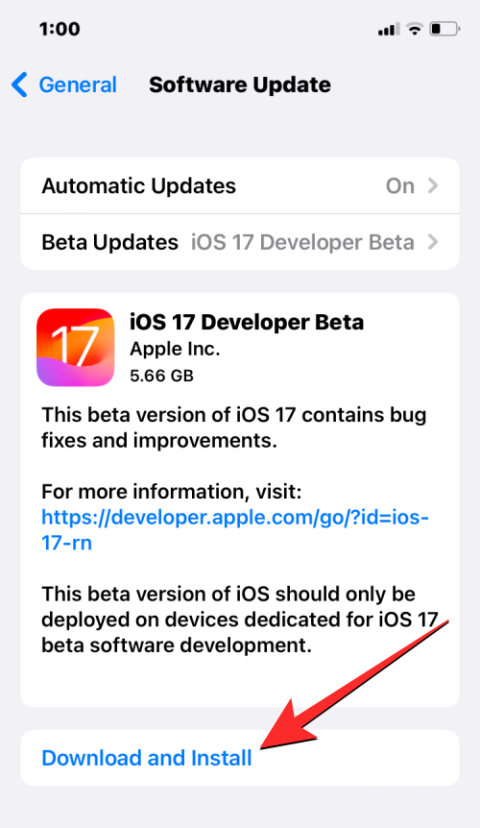
要知道什麼
iOS 17 上的 Apple Notes 上的筆記鏈接是什麼?
通過 iOS 17,Apple 現在為用戶提供了一種在 iPhone 上的 Notes 應用程序內進行鏈接的新方式。除了允許您將 URL 嵌入便箋文本內之外,您現在還可以將便箋內的文本超鏈接到您之前在應用程序上創建的另一個便箋。
在筆記中鏈接筆記的功能可以幫助組織多個筆記並將它們互連起來,以便您以後更輕鬆地重新訪問它們。該功能對於訪問較舊且難以查找的筆記也很有用,因為您可以根據您所寫的某一主題或想法在筆記中添加多個指向舊筆記的鏈接。
為了給您一個想法,假設您有一張“您需要購買的東西”的註釋,其中包括“蔬菜”和“雜貨”。如果您已經有“蔬菜”和“雜貨”的專用註釋,您可以將它們鏈接到“您需要購買的東西”註釋下,以便您可以輕鬆訪問其中的任何一個舊註釋。
如何在裝有 iOS 17 的 iPhone 上鍊接筆記內的其他筆記
在鏈接筆記內的其他筆記之前,您需要先前往“設置” > “通用” > “軟件 更新”,確保您的 iPhone 已更新到 iOS 17 或更高版本。
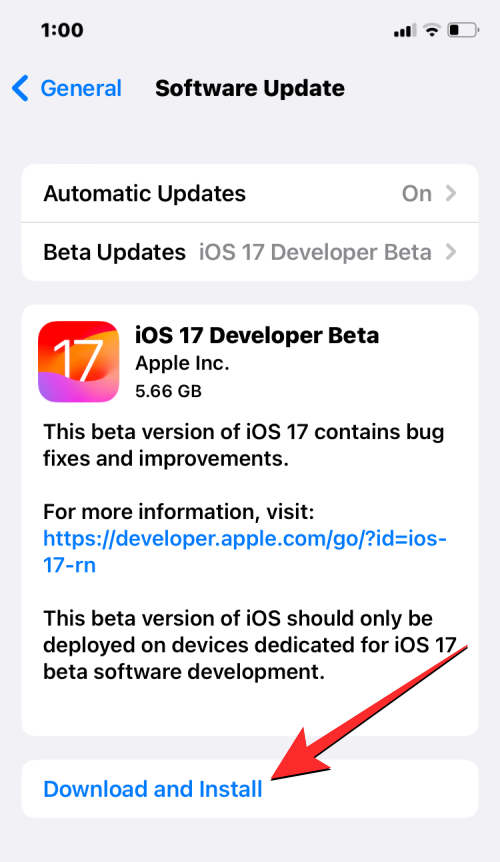
注意:在撰寫本文時,iOS 17 僅作為開發者預覽版提供,因此我們建議您等待測試版或公開版本,以避免遇到軟件問題或錯誤。
要在筆記中添加指向其他筆記的鏈接,請打開iPhone 上的 Apple Notes應用程序。
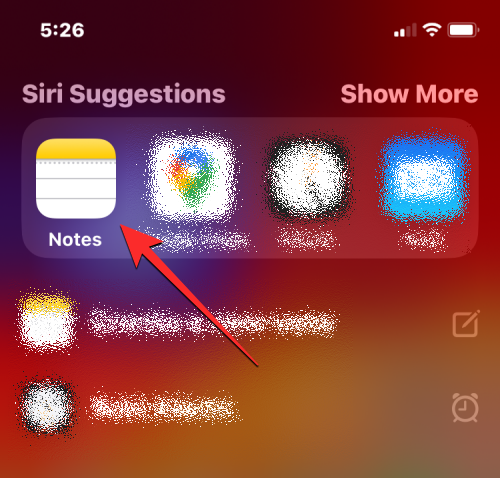
在“註釋”內,選擇要添加鏈接的註釋。
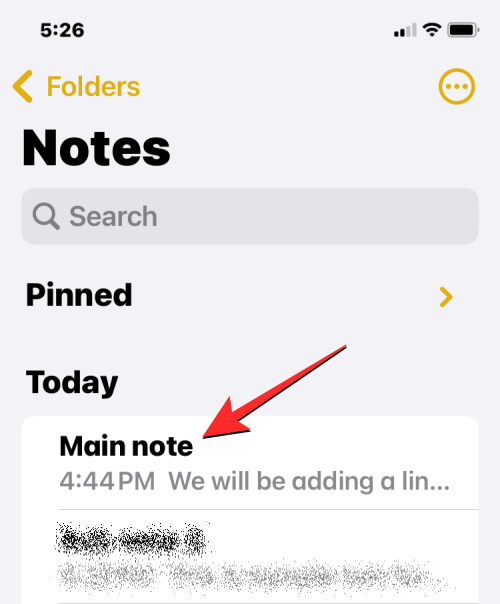
當此註釋打開時,點擊要與其他註釋建立超鏈接的文本部分。這將在您想要超鏈接的文本旁邊顯示光標。點擊此光標可獲得更多選項。
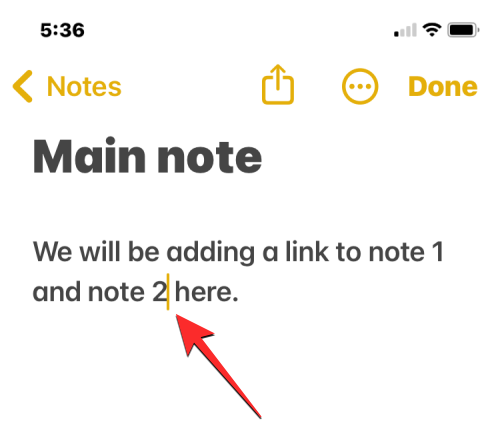
在出現的溢出氣泡中,點擊“選擇”。
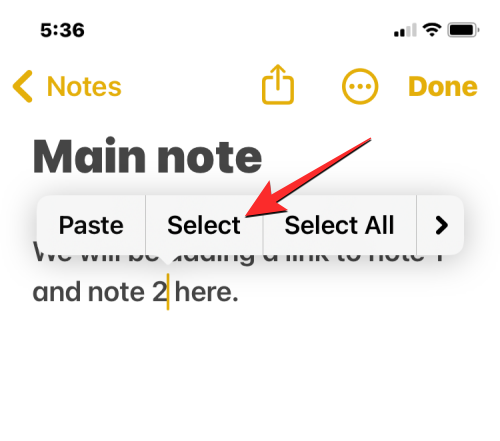
這將突出顯示光標附近的單詞。
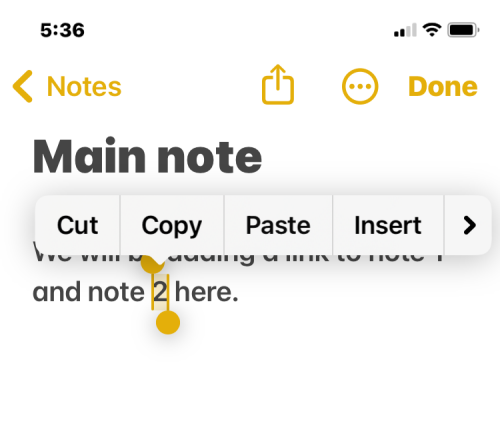
您可以通過向左或向右移動開始欄和結束欄來擴展選擇範圍,直到突出顯示要超鏈接的文本。
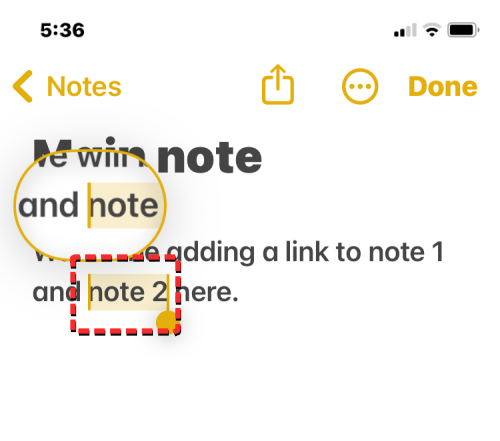
選擇所需文本後,點擊出現的溢出氣泡上的 右箭頭圖標。
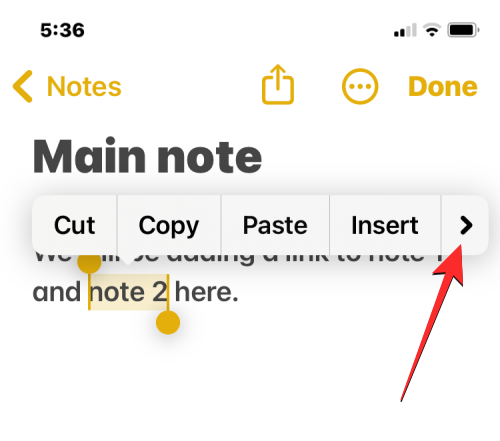
當溢出氣泡內出現更多選項時,點擊“添加鏈接”。
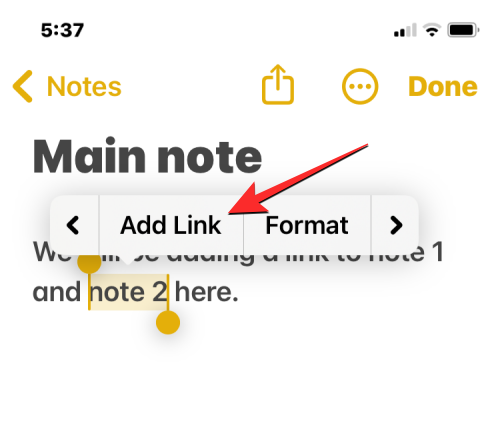
您現在將到達“添加鏈接”屏幕。在這裡,點擊“鏈接到”文本框,然後開始輸入要添加鏈接的舊筆記的名稱/標題。您可能只需要鍵入其標題的一部分即可使其顯示在搜索結果中。
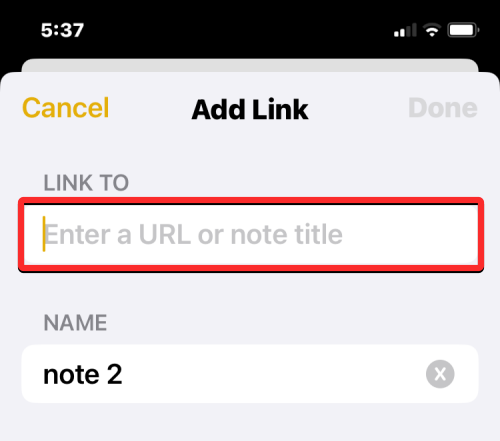
當您找到要添加鏈接的註釋時,請從“註釋鏈接”框中點擊其標題。
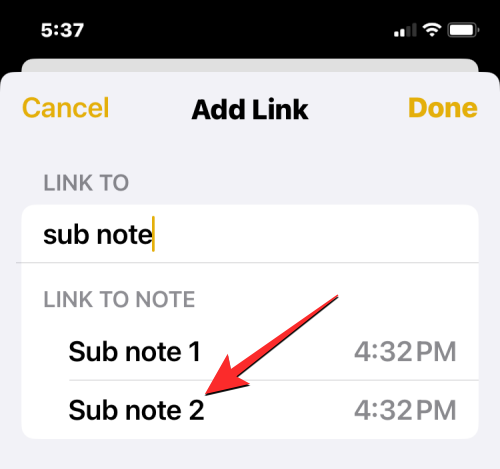
選擇較舊的註釋後,它將在“鏈接到”框中添加黃色標籤。如果您希望舊註釋的名稱替換當前註釋上的選定文本,您可以打開“使用註釋標題作為名稱”開關,或者如果您希望保持文本不變,則可以保留它。
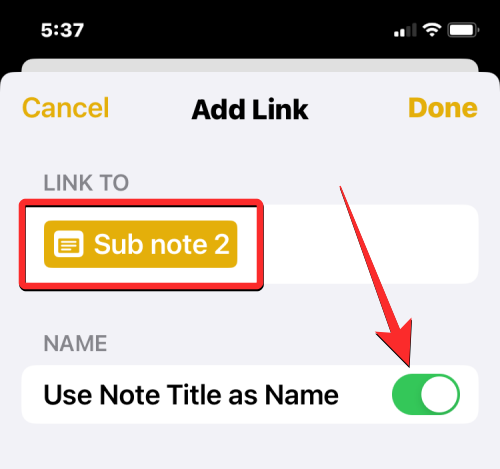
當您準備好將鏈接的筆記添加到當前筆記時,請點擊右上角的 “完成” 。
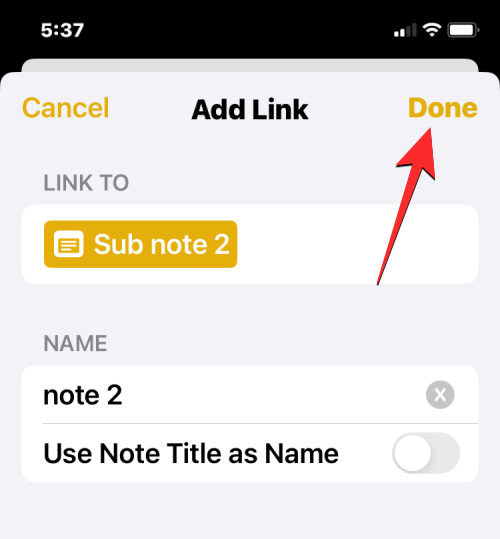
舊筆記的鏈接現在將超鏈接到當前筆記中所需的文本。

您可以重複上述步驟,鏈接 iPhone 上筆記內的其他筆記,以訪問所選筆記中的多個筆記。
當您將一個筆記鏈接到另一個筆記中時會發生什麼?
當您將舊註釋超鏈接到註釋時,您將看到您選擇用於超鏈接的文本現在將是黃色的,並且下面有一條下劃線。這將幫助您區分超鏈接文本和註釋中寫入的其他文本。
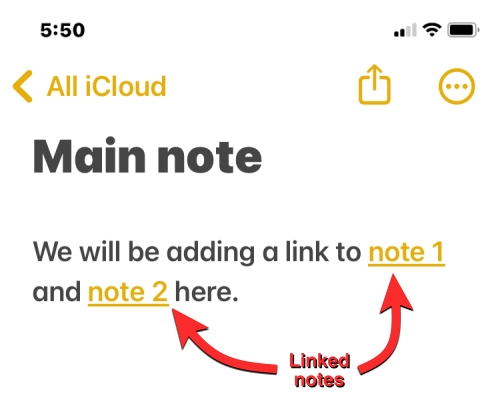
點擊突出顯示的文本將在屏幕上打開鏈接的註釋。
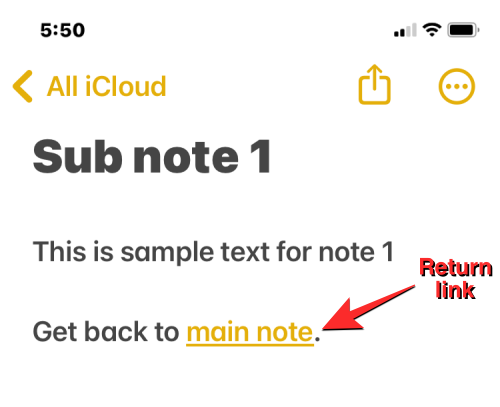
您可以將任意數量的鏈接筆記添加到 iPhone 上的筆記中,或添加返回鏈接(如上所示)以從鏈接筆記返回主筆記。通過鏈接筆記,您可以在不同筆記之間來回切換,而無需在筆記應用程序中一一搜索它們。
這就是關於在裝有 iOS 17 的 iPhone 上鍊接筆記內的其他筆記所需了解的全部內容。
解决苹果iPhone或iPad屏幕看起来放大且使用困难的问题,因为iPhone卡在缩放问题上。
学习如何通过本教程访问Apple iPad上的SIM卡。
在此帖子中,我们讨论如何解决Apple iPhone中地图导航和GPS功能无法正常工作的常见问题。
iOS 16 照片摳圖不起作用?了解如何透過 8 種方法修復這個問題,從確保設備和文件格式兼容性開始。
厭倦了拍照時的快門噪音?您可以使用以下 6 種簡單方法來關閉 iPhone 上的相機聲音。
了解如何將“照片”同步到iPhone的最新方法,確保您的照片安全有序。
使用 iPhone 上的 NFC 標籤以無線方式輕鬆傳輸數據。了解如何使用 NFC 標籤讀取器和 NFC 標籤寫入器。
離開家庭共享並獨自一人。了解如何在 iPhone、iPad 和 Mac 上的「家人共享」中離開或刪除某人。
解決使用 Microsoft Authenticator 應用程式時遇到的問題,包括生成雙因素身份驗證代碼的故障,提供有效的解決方案。
了解您的 iPhone 如何收集分析資料,以及如何停用這些功能以保護您的隱私。






